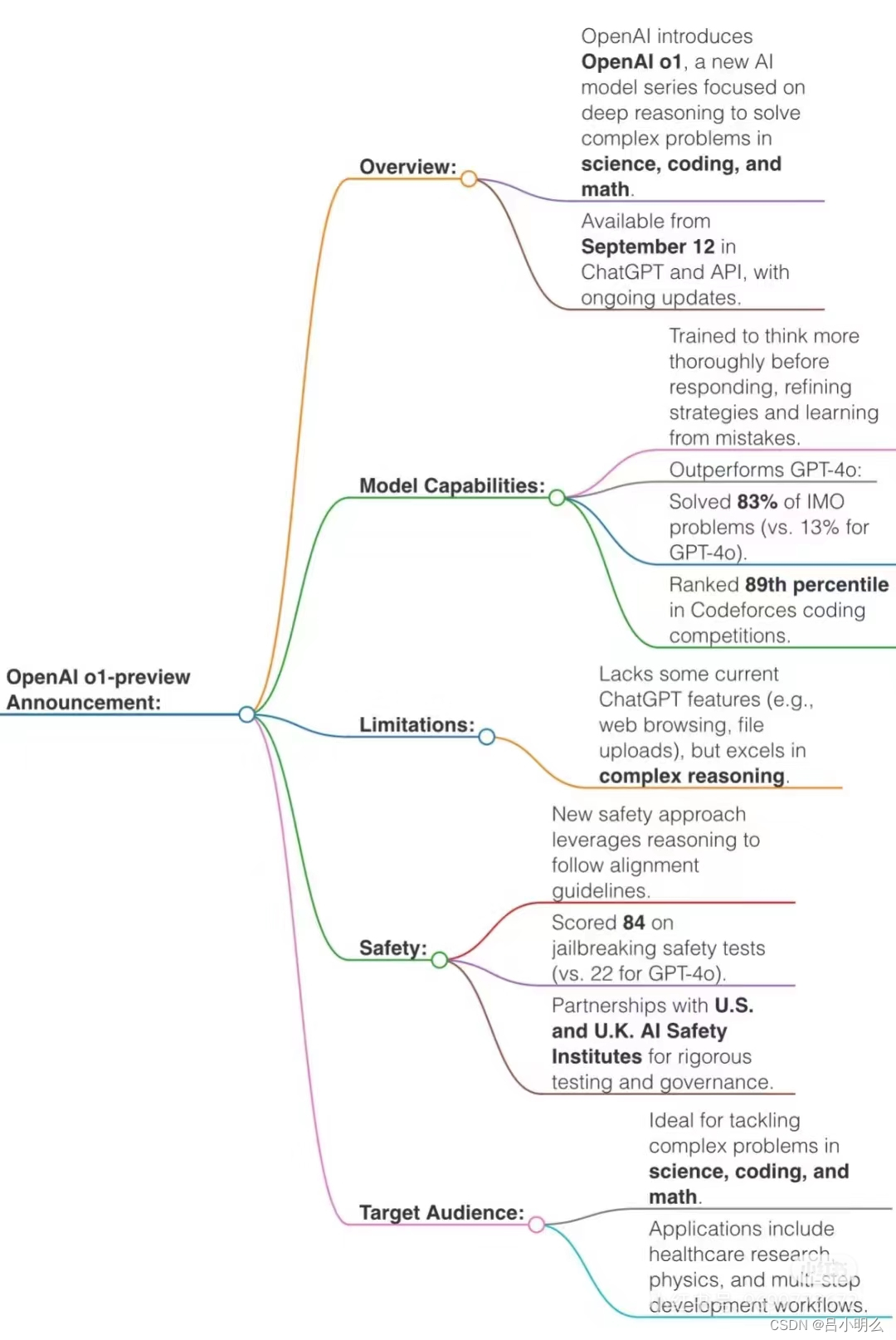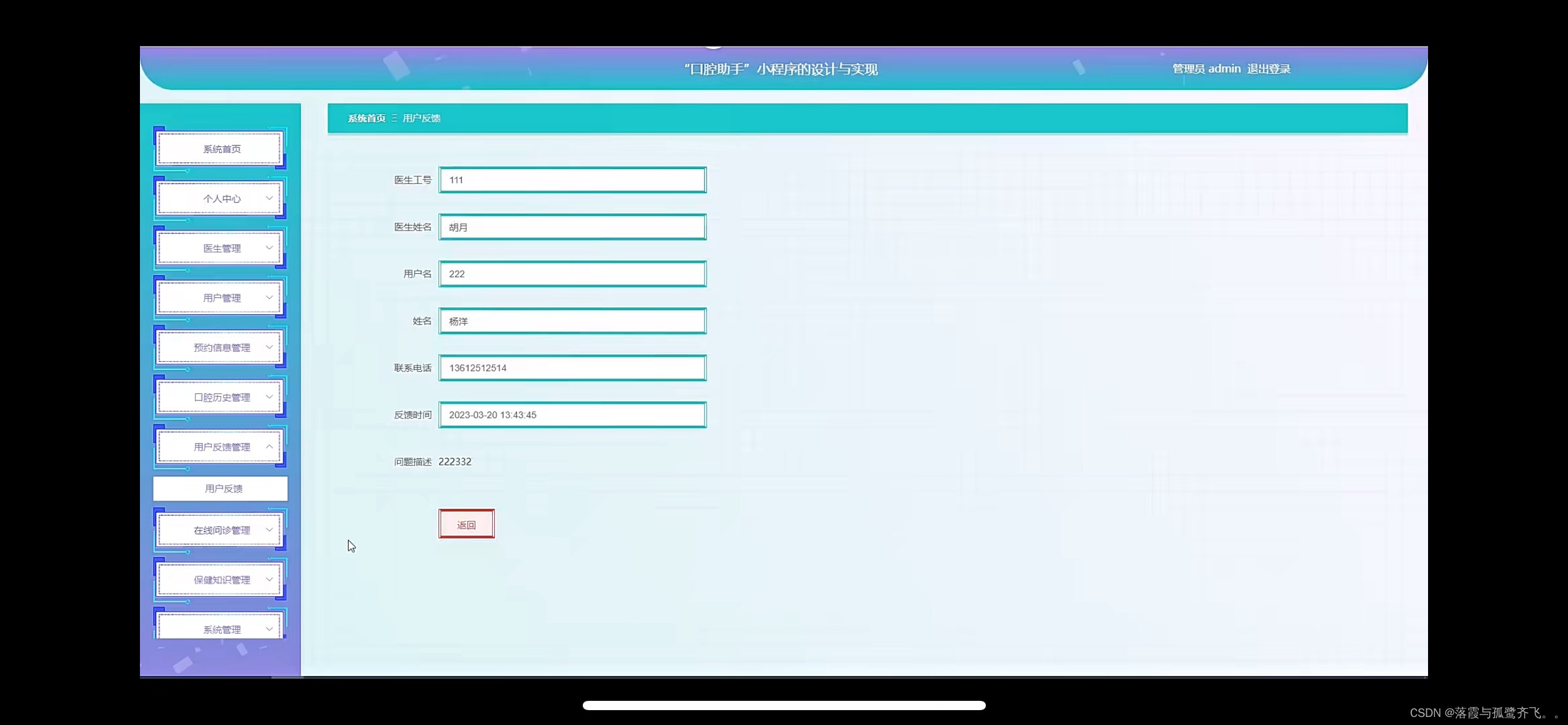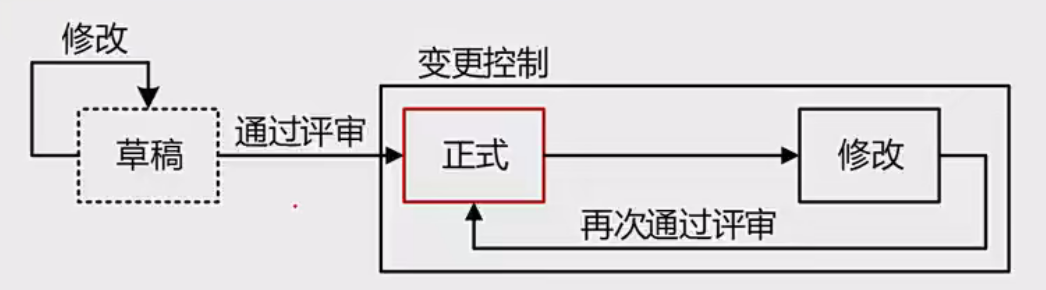目录
背景:
安装过程:
验证是否安装成功:
背景:
Oracle,全程Oracle Corporation(甲骨文公司),是全球领先的企业级软件公司,其最著名的产品是Oracle数据库,Oracle数据库是一款关系型数据库系统(RDBMS),高可用和强大的数据管理能力而闻名。
·创立时间:Oracle公司由拉里·艾克森(Larry Ellison)等人于1997年创立,最初专注于软件开发
·业务范围:随着发展,Oracle逐渐扩展,包括数据库服务器、企业商务应用套、应用开发和决策支持工具等
安装过程:
可以去官网里面下载自己想要的版本:Oracle官网
我这里安装的Oracle版本是11g,我放在百度云盘上了自行下载
链接:https://pan.baidu.com/s/1FQa0eigoG6RyR30dOwNCqg?pwd=56iu
解压之后,就会看见两个压缩包,这两个部分必须放在同一文件夹下。

1.双击setup.exe进行安装,闪出一个界面,然后稍微等一下

此时,部分小伙伴可以会出现下面的界面,环境不满足最低要求

解决方法如下:
stage→cvu→cvu_prereq.xml文本文件

将对应的代码添加到<CERTIFIED_SYSTEMS>将代码添加到这里面</CERTIFIED_SYSTEMS>,顺序无所谓。
<OPERATING_SYSTEM RELEASE="6.2">
<VERSION VALUE="3"/>
<ARCHITECTURE VALUE="64-bit"/> 我的电脑是64位,
<NAME VALUE="Windows 11"/> // 我是Windows11,查看自己电脑系统是什么版本添加即可
<ENV_VAR_LIST>
<ENV_VAR NAME="PATH" MAX_LENGTH="1023" />
</ENV_VAR_LIST>
</OPERATING_SYSTEM>cvu_prereq.xml打开文件的内容

2.然后再次双击setup.exe文件,进行安装

弹出整个提示不用管,直接选择是。

3.安装选项默认,下一步

4.系统类,默认下一步

5.典型安装,位置可以默认,也可以自定义,密码设置简单点后面要用到
6.一直下一步即可,数据库创建完成之后,会出现如下"Database Configuration Assistant界面"

选择"口令管理“ ,查看可以进行修改密码。这里就不多描述了。
7.Windows系统提示需要安装.NET,点击安装即可,最后会提示安装Oracle Databas安装已成功

验证是否安装成功:

启动SQL Plus
SQLPlus是Oracle数据库系统的一个强大工具,也是Oracle数据的交互查询工具。它允许用户通过SQL命令交互式地访问数据库和管理数据库系统。SQLplus不仅可以在Oracle服务器上使用,也可以在客户端上运行,提供了丰富的功能来满足数据库管理员和开发者的需求
然后输入在安装过程设置的用户和密码,
输入口令的密码是不会显示的,输入自己设置的密码登录即可。